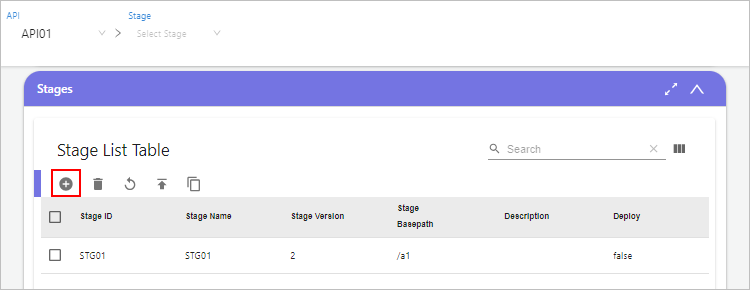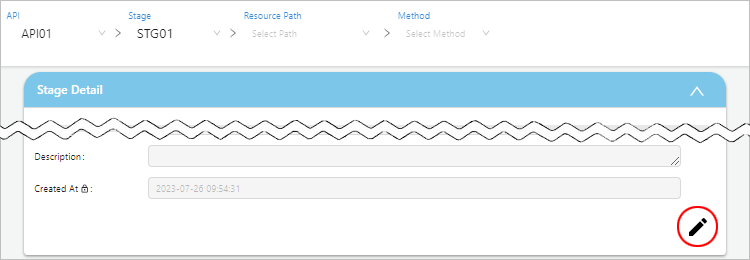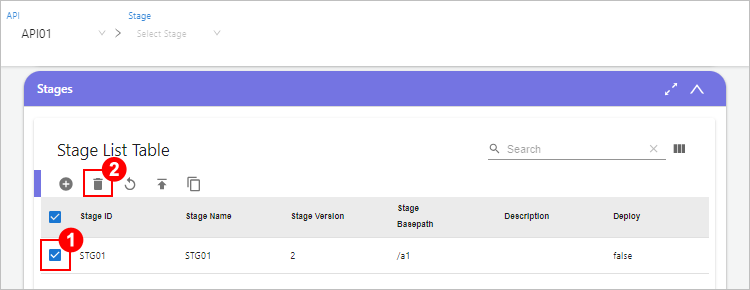스테이지 관리
본 장에서는 AnyAPI WebAdmin의 [API] 메뉴에서 API 스테이지를 관리하는 방법에 대해 설명합니다.
스테이지 목록 조회
등록된 스테이지 목록을 조회할 수 있습니다.
-
AnyAPI WebAdmin의 메뉴 영역에서 [API] 메뉴를 선택합니다.
-
API 화면이 열리면 목록에서 특정 API를 클릭합니다.

-
API의 상세 화면이 열리면 [Stages] 영역을 확장한 후 'Stage List Table’에서 스테이지 목록을 확인할 수 있습니다.
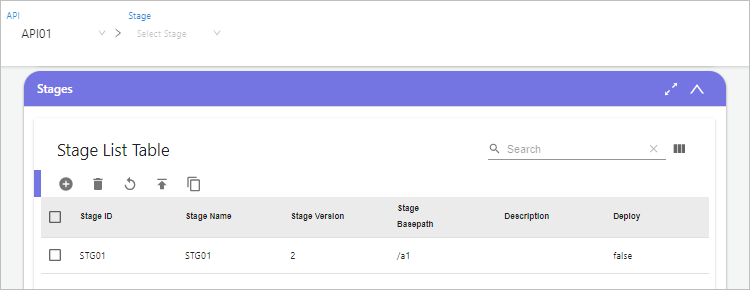
조회 항목에 대한 설명은 다음과 같습니다.
항목 설명 Stage ID
스테이지의 ID입니다.
Stage Name
스테이지의 이름입니다.
Stage Version
스테이지의 버전입니다.
Stage Basepath
스테이지의 주소입니다.
Description
스테이지에 대한 설명입니다.
Deploy
스테이지의 배포 여부입니다.
스테이지 생성
새로운 스테이지를 생성할 수 있습니다.
-
AnyAPI WebAdmin의 메뉴 영역에서 [API] 메뉴를 선택합니다.
-
API 화면이 열리면 목록에서 특정 API를 클릭합니다.

-
API의 상세 화면이 열리면 [Stages] 영역을 확장한 후
 버튼을 클릭합니다.
버튼을 클릭합니다. -
'스테이지 생성' 대화상자가 열리면 스테이지 정보를 설정한 후
 버튼을 클릭합니다.
버튼을 클릭합니다.각 설정 항목에 대한 자세한 설명은 스테이지 설정 항목을 참고합니다.

-
'생성 확인' 대화상자가 열리면 [확인] 버튼을 클릭합니다.
스테이지 상세 정보 조회
스테이지의 정보를 상세하게 확인할 수 있습니다.
-
AnyAPI WebAdmin의 메뉴 영역에서 [API] 메뉴를 선택합니다.
-
API 화면이 열리면 목록에서 특정 API를 클릭합니다.

-
API의 상세 화면이 열리면 [Stages] 영역을 확장한 후 목록에서 상세 정보를 확인할 스테이지를 클릭합니다.

-
해당 스테이지의 상세 화면이 열리면 각 영역을 확장하여 원하는 정보를 확인할 수 있습니다.
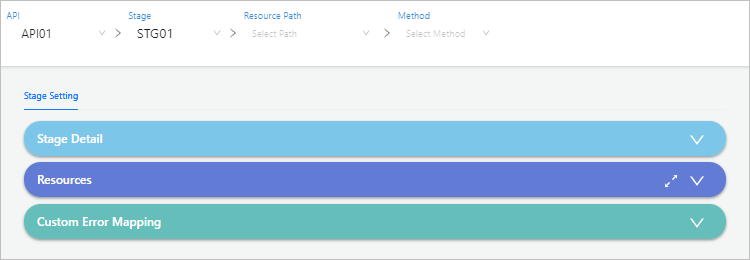
각 영역에서 제공하는 정보에 대한 설명은 다음과 같습니다.
영역 설명 Stage Detail
스테이지의 기본 정보를 확인합니다.
Path
스테이지에 등록된 API 경로를 조회하고 관리합니다.
Resources
현재 API 하위의 모든 리소스를 확인합니다.
Aggregation
Aggregation API 목록을 조회하고 관련 설정을 관리합니다.
Custom Error Mapping
현재 스테이지 하위에서 적용할 게이트웨이 에러 응답에 대한 커스터마이징 내용을 관리합니다.
스테이지 정보 수정
스테이지의 설정 정보를 수정할 수 있습니다.
-
AnyAPI WebAdmin의 메뉴 영역에서 [API] 메뉴를 선택합니다.
-
API 화면이 열리면 목록에서 특정 API를 클릭합니다.

-
API의 상세 화면이 열리면 [Stages] 영역을 확장한 후 목록에서 정보를 수정할 스테이지를 클릭합니다.

-
스테이지의 상세 화면이 열리면 [Stage Detail] 영역을 확장한 후
 버튼을 클릭합니다.
버튼을 클릭합니다. -
수정 모드로 전환되면 수정할 항목의 값을 설정한 후
 버튼을 클릭합니다.
버튼을 클릭합니다.각 설정 항목에 대한 자세한 설명은 스테이지 설정 항목을 참고합니다.
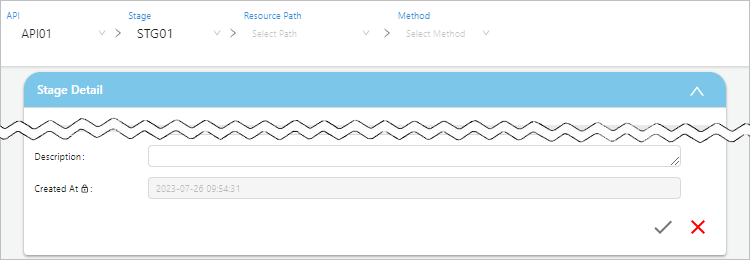
-
'수정 확인' 대화상자가 열리면 [확인] 버튼을 클릭합니다.
스테이지 배포
스테이지를 배포할 수 있습니다. 이때 스테이지 하위에 저장된 리소스들도 전부 배포됩니다.
|
배포 대상 스테이지를 제외한 나머지 스테이지들은 배포 상태가 비활성화(false)됩니다. |
-
AnyAPI WebAdmin의 메뉴 영역에서 [API] 메뉴를 선택합니다.
-
API 화면이 열리면 목록에서 특정 API를 클릭합니다.

-
API의 상세 화면이 열리면 [Stages] 영역을 확장한 후 목록에서 배포할 스테이지의 체크박스를 선택하고,
 버튼을 클릭합니다.
버튼을 클릭합니다.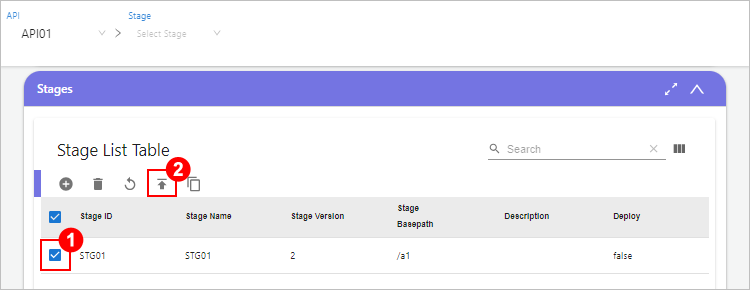
-
'배포 확인' 대화상자가 열리면 [Yes] 버튼을 클릭합니다.
스테이지 복사
기존에 등록된 스테이지를 복제하여 복사본을 생성할 수 있습니다.
-
AnyAPI WebAdmin의 메뉴 영역에서 [API] 메뉴를 선택합니다.
-
API 화면이 열리면 목록에서 특정 API를 클릭합니다.

-
API의 상세 화면이 열리면 [Stages] 영역을 확장한 후 목록에서 복제할 스테이지의 체크박스를 선택하고,
 버튼을 클릭합니다.
버튼을 클릭합니다.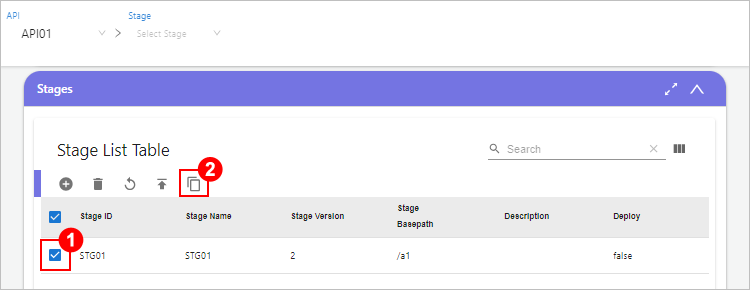
-
'복사 확인' 대화상자가 열리면 [Yes] 버튼을 클릭합니다.
-
'복사본 생성' 대화상자가 열리면
 버튼을 클릭합니다.
버튼을 클릭합니다.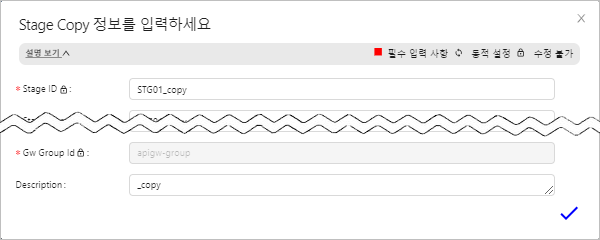
복사본 생성 시 아래의 항목의 경우 기본적으로 원본 설정값에 _copy가 자동으로 추가됩니다. 만약 별도로 설정값의 수정이 필요한 경우 수정도 가능합니다.
-
Stage ID
-
Stage Name
-
Stage Basepath
-
Description
-
-
'생성 확인' 대화상자가 열리면 [확인] 버튼을 클릭합니다.